Een niet-Google-e-mailaccount toevoegen aan Gmail op Android

Vele maanden geleden heeft Google zowel een Gmail-app als een stock-e-mailapp (voor niet-Gmail-accounts) in Android opgenomen. Hoewel veel externe fabrikanten nog steeds zelfstandige e-mailtoepassingen bevatten, werkt Gmail nu met elke externe e-mailaccount van derden die IMAP ondersteunt, zodat u al uw e-mails op één plaats kunt verwerken. Het lijkt bijna alsof je je cake en ook hebt.
Om een niet-Gmail-account toe te voegen aan de Gmail-app, tik je eerst op het hamburgermenu of veeg je aan de linkerkant van het scherm in Gmail, terwijl je opent het menu.
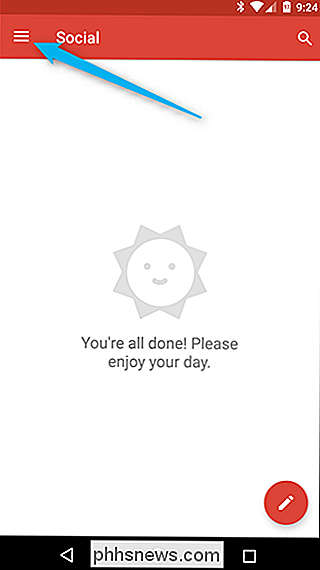
Tik vanaf hier op uw naam / e-mailadres, waarmee u de vervolgkeuzelijst opent om accounts te wijzigen, toe te voegen en te beheren. Tik op de knop "Account toevoegen".
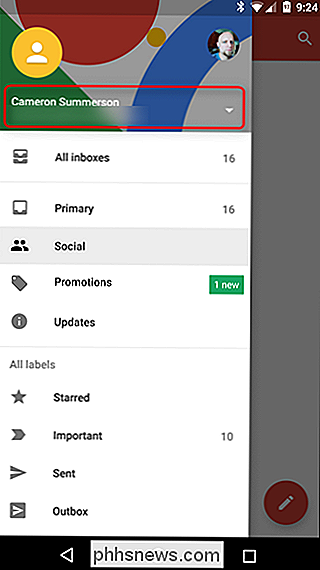
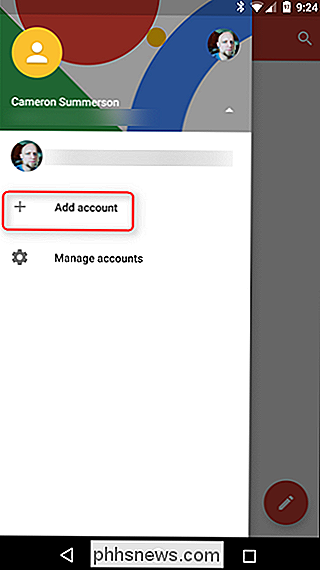
Het volgende scherm geeft u een lijst met opties: Google, Outlook, Hotmail, Live, Yahoo, Exchange en andere. Selecteer gewoon degene die het beste van toepassing is op wat u probeert toe te voegen. Ik gebruik in dit voorbeeld een Live-e-mailadres, maar het proces zou over de hele linie in principe hetzelfde moeten zijn (tenzij u een zakelijk e-mailadres instelt met specifieke instellingen, natuurlijk).

In ons testscenario opent dit een Microsoft login-venster, maar het idee zal hetzelfde zijn voor alle accounts: log in.
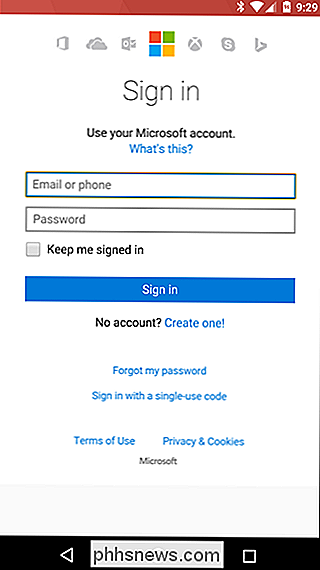
Het volgende scherm vereist waarschijnlijk dat u verleen Gmail toegang tot uw account en vraag u om de synchronisatiefrequentie te bevestigen. In ons voorbeeld zijn pushservices niet beschikbaar, dus zal het gewoon e-mail volgens een regelmatig schema synchroniseren.
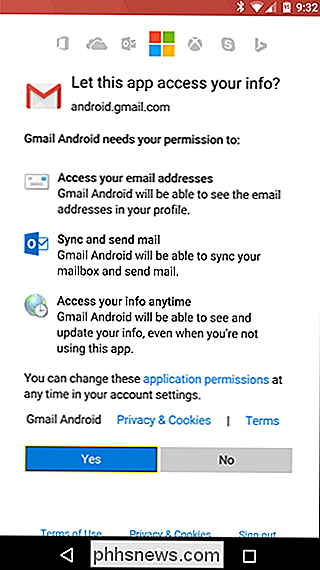
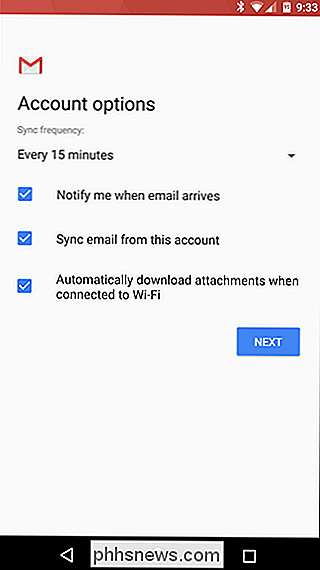
Van daar bevestigt u gewoon uw naam en dat is alles - u bent klaar om te rollen!
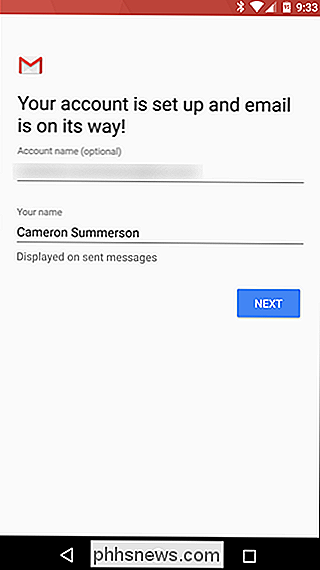
Als u meerdere e-mailaccounts in meerdere services, de optie om ze allemaal in één app te beheren is geweldig. En wanneer die app Gmail is, is het nog beter: Google's benadering van e-mail is misschien wel de beste, dus is het altijd welkom om de mogelijkheid te hebben enkele van zijn leukere functies in andere services op te nemen.
Breng me ook een stuk van die taart als je klaar bent.

Google maakt een aangepaste hoes voor uw Nexus, maar dat is niet zo goed
Wie een telefoonbehuizing gebruikt, wil iets dat ze leuk vinden. Dus een telefoonhoes op maat met de afbeelding van je keuze klinkt als een goed idee, toch? Dat is precies wat Google doet met 'Live Cases', een nieuw product van $ 35 voor de Nexus 6, Nexus 5X en Nexus 6P waarmee gebruikers het uiterlijk van hun telefoonhoes volledig kunnen aanpassen met een foto of kaart.

Wat is een kale of OEM-harde schijf?
Wanneer u op zoek bent naar een nieuwe harde schijf voor uw computer of laptop, kunt u de voorwaarden Bare en / of OEM tegenkomen , maar verschillen ze eigenlijk van andere harde schijven of zijn ze hetzelfde? De SuperUser Q & A-post van vandaag biedt antwoorden op de vragen van een verwarde lezer. De Question & Answer-sessie van vandaag komt tot ons dankzij SuperUser - een onderdeel van Stack Exchange, een community-driven groep van Q & A-websites.
![9 Manieren om je oude bekraste dvd's een tweede kans te geven om te leven [Sponsored Giveaway]](http://phhsnews.com/img/how-to-2018/9-ways-to-give-your-old-scratched-dvds-second-chance-to-live.png)


